- 電線管を配置するビューを開きます。
- [設備]タブ
 [電気]パネル
[電気]パネル 
 [電線管]をクリックします。
[電線管]をクリックします。 - タイプ セレクタから、配置する電線管タイプ(継手付きまたは継手なし)を選択します。
- オプション バーで、直径、オフセット、または曲げ半径を指定します。
- リボンで、電線管に自動的にタグを付けるように[タグ配置]が選択されていることを確認します。次に、オプション バーで次のタグ オプションを指定します。
目的... 操作... タグの向きを変更する [水平]または[垂直]を選択します。 その他のタグをロードする [タグ]をクリックします。 タグと電線管の間に引出線を含める [引出線]を選択します。 引出線の既定の長さを変更する [引出線]チェック ボックスの右にあるテキスト ボックスに値を入力します。 - リボンで、配置オプションを選択します。
- 作図領域で、電線管経路の始点を指定します。次に、カーソルを移動してクリックし、経路沿いの点を指定します。
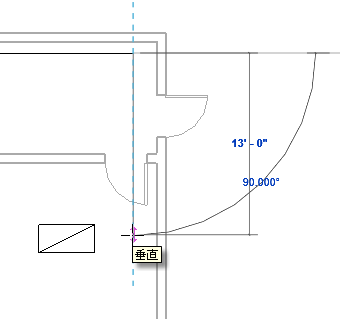
曲げは、必要に応じて自動的にセグメントに追加されます。
継手を含む電線管を描画すると、継手の接合線が表示されます。
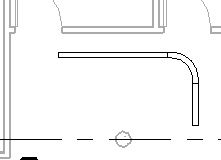
- 垂直の電線管を描画するには、電線管経路の始点を指定し、オプション バーでオフセット値を指定して、電線管経路の描画を再開します。
必要に応じて、立上り記号と立下り記号が挿入されます。
- 電線管経路の描画を完了するには、[修正]をクリックします。
隠線処理ビューに、電線管要素が表示されます。
既定では、中心線は米国用のテンプレートではオフになっています。